对于任何 MS Office 产品,功能区和快速访问工具栏都是非常重要的功能。您可以通过这些菜单访问几乎所有产品的功能。MS Office 确实允许用户根据用户的喜好自定义这些工具栏,以使他们的 MS Office 任务更轻松、更快捷。您可以选择完全自定义您的快速访问工具栏。您还可以选择在顶部功能区中创建自己的自定义选项卡。
但是,随着时间的推移,快速访问工具栏和顶部功能区可能会变得杂乱无章,您可能希望将它们重置回原始状态以重新开始。尽管这似乎是一项可能需要很长时间才能完成的任务,但通过逐个删除每个项目,这实际上是一个非常简单的过程。
继续阅读,了解如何通过一些简单的步骤轻松地将顶部功能区和快速访问工具栏重置为默认设置!
注意:我们使用 MS Outlook 来演示这些步骤。但是,您可以按照相同的步骤在任何提供这些工具栏的 MS Office 产品上重置功能区和快速访问工具栏。
解决方案
第 1 步:首先右键单击快速访问工具栏。
注意:您也可以右键单击功能区上的任意位置,它不必是快速访问工具栏本身。
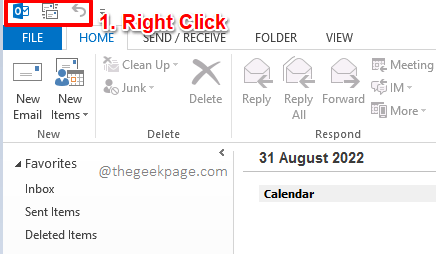
第 2 步:如果您右键单击快速访问工具栏或功能区上的任意位置,您将看到以下右键单击上下文菜单。
单击选项自定义功能区。
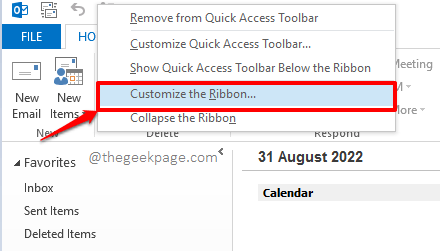
第 3 步:当 Outlook 选项窗口打开时,在左侧窗格中,单击自定义功能区选项。
现在在自定义功能区部分下,针对下拉自定义,单击选项重置并选择重置所有自定义。
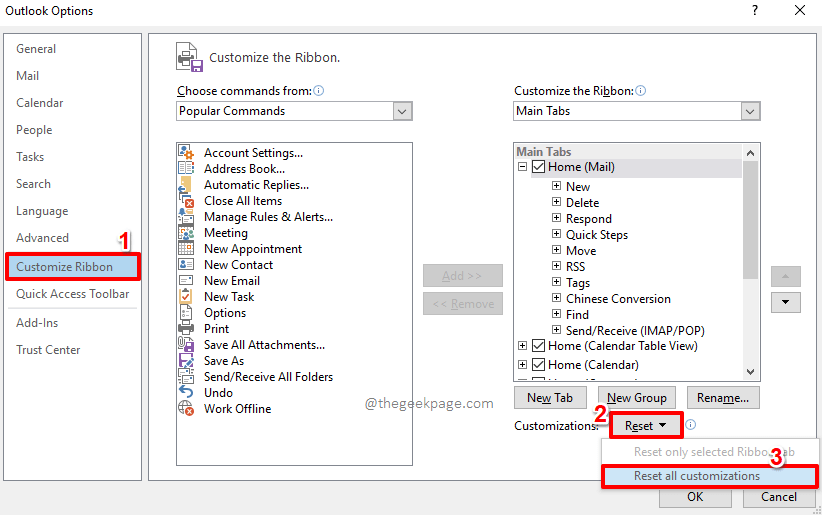
第 4 步:您现在将看到以下警告窗口,显示删除此程序的所有功能区和快速访问工具栏自定义项?. 单击是按钮继续。
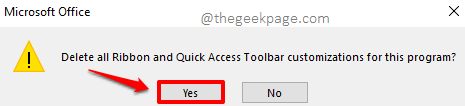
第 5 步:您现在将返回Outlook 选项窗口。单击“确定”按钮继续。
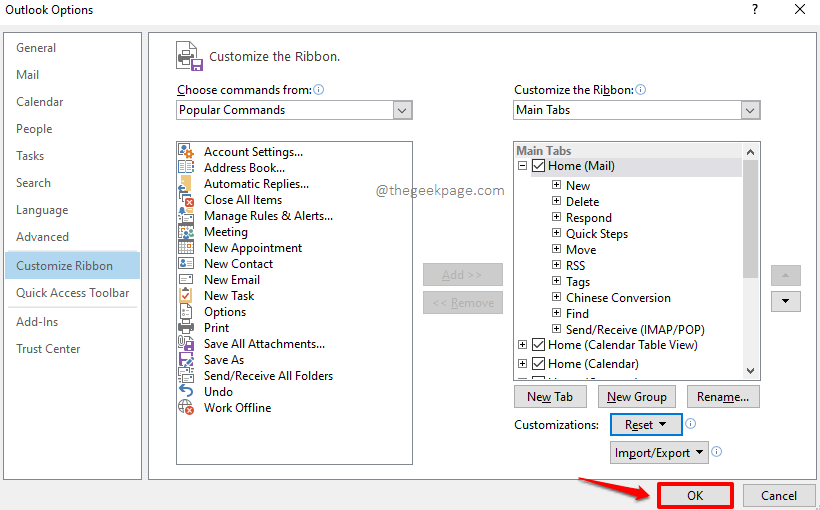
© 版权声明
文章版权归作者所有,未经允许请勿转载。